这次主要讲解了
(1)安装本地仓库
(2)找到网络中央仓库的路径
(3)archetype骨架生成器
上次我们安装了Maven,并且创建并编译了一个简单的额项目。我们了解了,Maven工程依赖的所有jar包以及插件文件都放置在仓库中,而这个仓库默认为C:/盘下的用户“文档”文件夹内。
使用默认的仓库配置并不是最佳选择,因为我们的仓库放置在C盘,随着工程的丰富,我们的仓库将会越来越大,C盘一般是系统盘,会占用我们的系统资源,再者,我们重装系统的时候,会将仓库清理掉,所以,我们还是自己修改一下仓库的所在路径。
修改仓库路径上次已经提到了,就是在我们的Maven安装路径下的conf文件夹下,有一个名为settings.xml配置文件,其中的
“<localRepository>/path/to/local/repo</localRepository>”
标签对就是来配置仓库的路径。
我们在D盘创建一个名为“Maven”的文件夹,把我们的settings.xml拷贝进去,然后在这个文件夹中我们创建一个文件夹,名为“repos”,然后同时修改maven安装路径conf中的settings.xml以及刚刚我们Maven下的settings.xml配置文件修改其内容为:
现在我们的仓库就从原来的默认路径至d:/java/maven/repos下了。
我们测试一下:
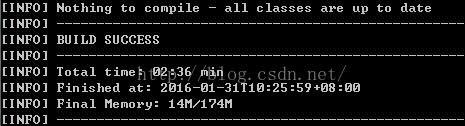
发现仓库已经转移过来了:
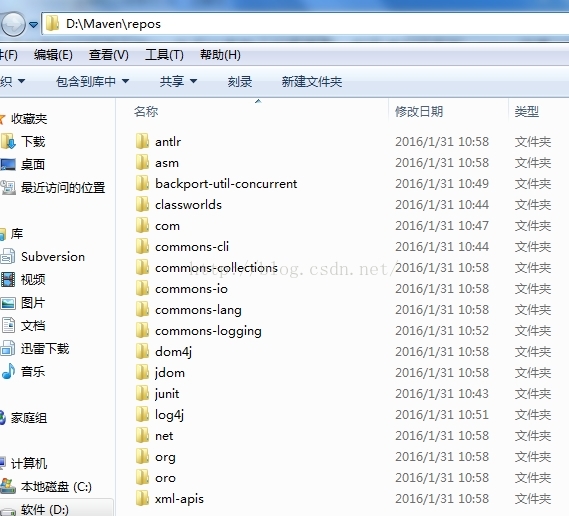
对于我们已经存在的jar包可以直接从仓库中取,但是对于没有的,maven就要从网络中央仓库中下载,那么如何配置网络中央仓库呢?(默认是从apache的中央仓库中去取的)
首先我们的网络中央仓库在maven安装路径下有lib文件夹下的maven-model-builder-3.3.1.jar包中的maven-model-builder-3.3.1.jar\org\apache\maven\model下的pom-4.0.0.xml配置文件中:
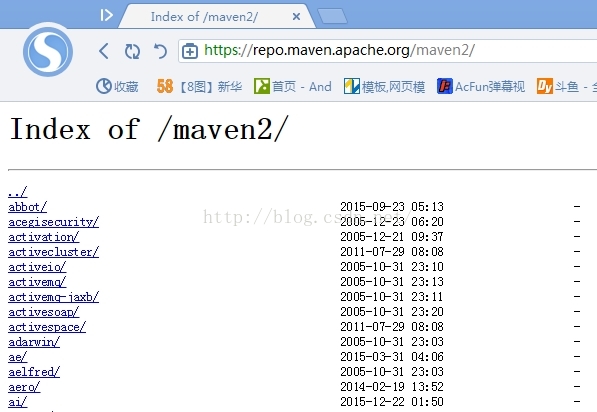
(search.maven.org可以让大家搜索自己想要的jar包)
1.选择alpha的版本(我们这里选择的6)
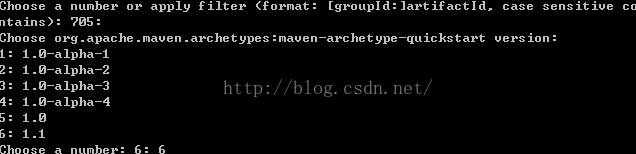
2.输入工程的信息:
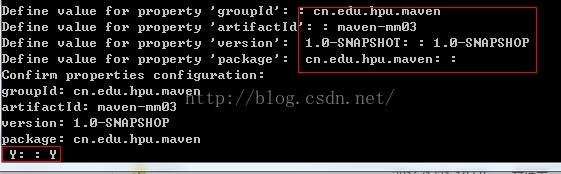
发现已经给我们创建好了工程:
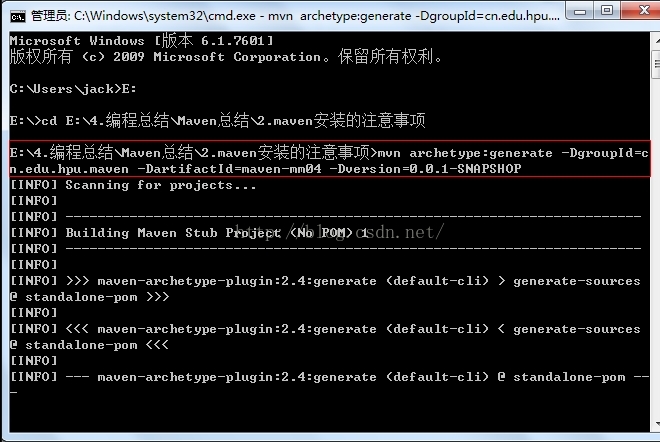
(中间也要输入一次版本号)
效果和之前一样。
(1)安装本地仓库
(2)找到网络中央仓库的路径
(3)archetype骨架生成器
上次我们安装了Maven,并且创建并编译了一个简单的额项目。我们了解了,Maven工程依赖的所有jar包以及插件文件都放置在仓库中,而这个仓库默认为C:/盘下的用户“文档”文件夹内。
使用默认的仓库配置并不是最佳选择,因为我们的仓库放置在C盘,随着工程的丰富,我们的仓库将会越来越大,C盘一般是系统盘,会占用我们的系统资源,再者,我们重装系统的时候,会将仓库清理掉,所以,我们还是自己修改一下仓库的所在路径。
修改仓库路径上次已经提到了,就是在我们的Maven安装路径下的conf文件夹下,有一个名为settings.xml配置文件,其中的
“<localRepository>/path/to/local/repo</localRepository>”
标签对就是来配置仓库的路径。
我们在D盘创建一个名为“Maven”的文件夹,把我们的settings.xml拷贝进去,然后在这个文件夹中我们创建一个文件夹,名为“repos”,然后同时修改maven安装路径conf中的settings.xml以及刚刚我们Maven下的settings.xml配置文件修改其内容为:
<?xml version="1.0" encoding="UTF-8"?>
<settings xmlns="http://maven.apache.org/SETTINGS/1.0.0"
xmlns:xsi="http://www.w3.org/2001/XMLSchema-instance"
xsi:schemaLocation="http://maven.apache.org/SETTINGS/1.0.0 http://maven.apache.org/xsd/settings-1.0.0.xsd">
<localRepository>d:/java/maven/repos</localRepository>
<pluginGroups>
</pluginGroups>
<proxies>
</proxies>
<servers>
</servers>
<mirrors>
</mirrors>
<profiles>
</profiles>
</settings>现在我们的仓库就从原来的默认路径至d:/java/maven/repos下了。
我们测试一下:
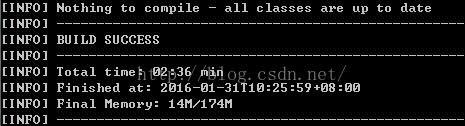
发现仓库已经转移过来了:
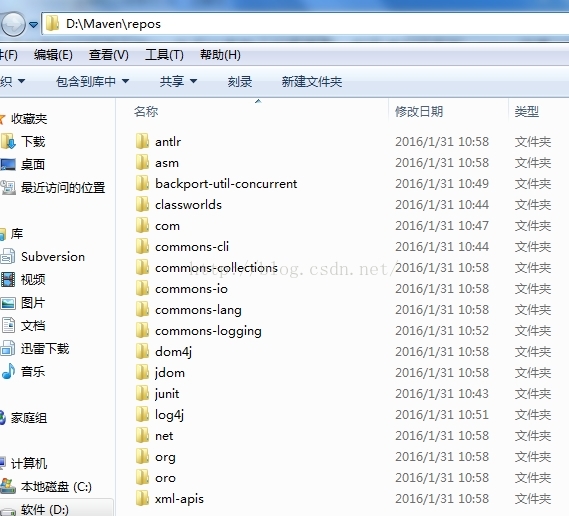
对于我们已经存在的jar包可以直接从仓库中取,但是对于没有的,maven就要从网络中央仓库中下载,那么如何配置网络中央仓库呢?(默认是从apache的中央仓库中去取的)
首先我们的网络中央仓库在maven安装路径下有lib文件夹下的maven-model-builder-3.3.1.jar包中的maven-model-builder-3.3.1.jar\org\apache\maven\model下的pom-4.0.0.xml配置文件中:
<repositories>
<repository>
<id>central</id>
<name>Central Repository</name>
<url>https://repo.maven.apache.org/maven2</url>
<layout>default</layout>
<snapshots>
<enabled>false</enabled>
</snapshots>
</repository>
</repositories>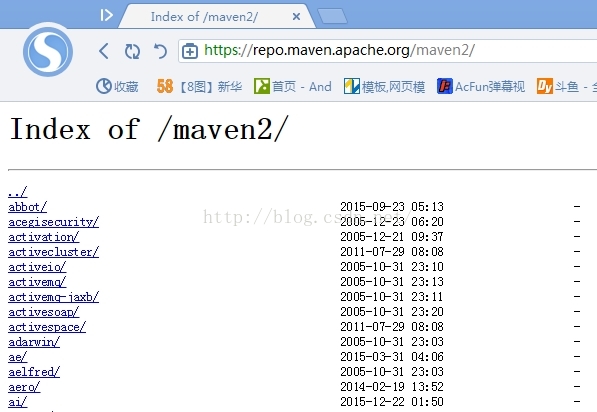
(search.maven.org可以让大家搜索自己想要的jar包)
接下来给大家介绍maven给我们提供的一些工具,其中骨架工具可以帮我们创建一个maven工程(其中包含有src以及源码,pom.xml文件),
我们可以调用mvn archetype:generate指令来使用骨架工具:
下载完骨架所需要的插件之后就会让我们输入工程的一些信息:1.选择alpha的版本(我们这里选择的6)
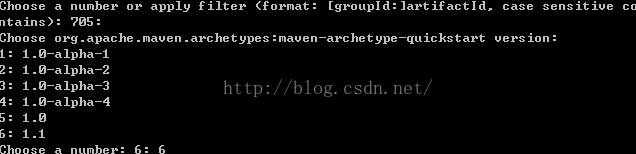
2.输入工程的信息:
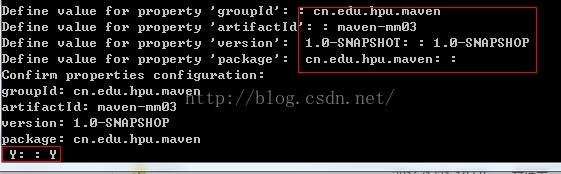
发现已经给我们创建好了工程:
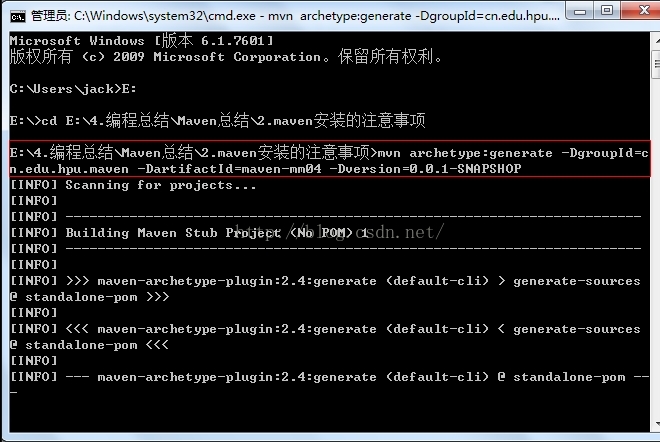
(中间也要输入一次版本号)
效果和之前一样。
这就是我们创建maven项目的最基本方式。但是我们一般都是在编译器(如eclipse)中创建Maven工程,所以我们要了解如何在eclipse中创建maven项目。下次我们继续探讨。
转载请注明出处:http://blog.csdn.net/acmman/article/details/50614249










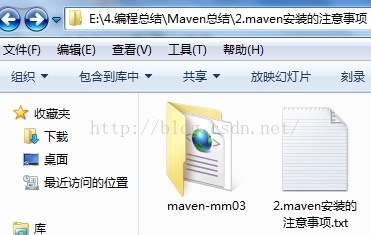
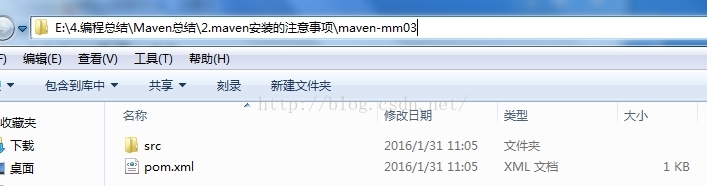















 2万+
2万+











 被折叠的 条评论
为什么被折叠?
被折叠的 条评论
为什么被折叠?










